- Тип техники
- Бренд
Просмотр инструкции сотового gsm, смартфона HTC Desire 620, страница 143

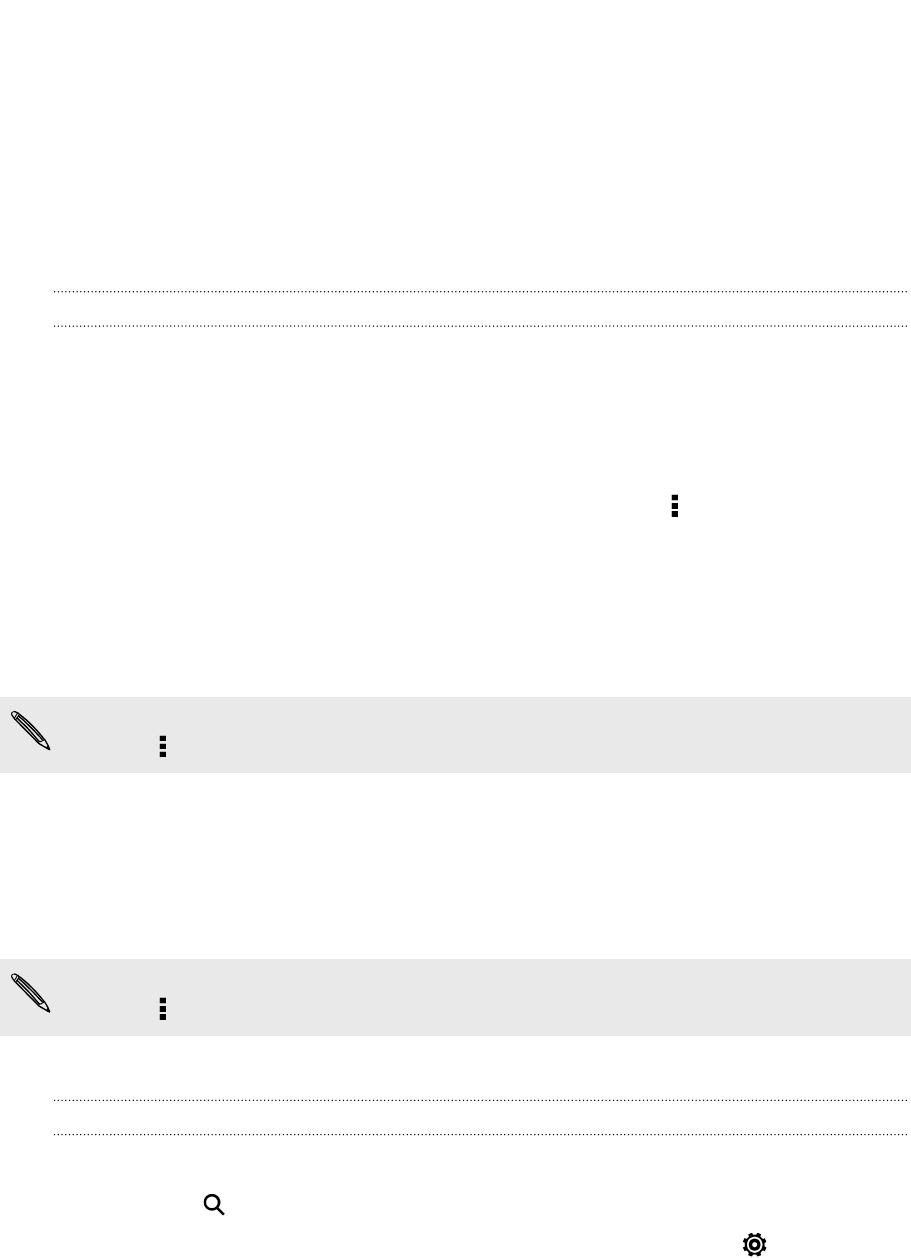
Сохранение сообщения эл. почты в приложении Задачи
Сохраните сообщение эл. почты в своем списке Задачи, чтобы можно было напомнить
себе, когда нужно ответить.
1. В папке входящих сообщений учетной записи эл. почты нажмите и удерживайте
сообщение, а затем нажмите Сохранить как задачу.
2. Введите данные создаваемой задачи, а затем нажмите Сохранить.
Управление сообщениями эл. почты
Приложение Почта позволяет легко сортировать, перемещать и удалять сообщения
эл. почты.
Сортировка сообщений эл. почты
Настройте способ сортировки сообщений эл. почты.
В папке входящих сообщений учетной записи эл. почты нажмите > Сортировать, а
затем выберите параметры сортировки.
Перемещение сообщений эл. почты в другую папку
1. Переключитесь на учетную запись эл. почты, которую вы хотите использовать.
2. Выберите сообщения эл. почты, которые вы хотите переместить.
Чтобы выбрать все сообщения эл. почты, сначала выберите одно из них, а затем
нажмите > Выделить все.
3. Нажмите Переместить в, а затем выберите папку.
Удаление сообщений эл. почты
1. Переключитесь на учетную запись эл. почты, которую вы хотите использовать.
2. Выберите сообщения, которые вы хотите удалить.
Чтобы выбрать все сообщения эл. почты, сначала выберите одно из них, а затем
нажмите > Выбрать все.
3. Нажмите Удалить.
Поиск сообщений эл. почты
1. Откройте приложение "Почта".
2. Нажмите .
3. Если вы хотите улучшить или отфильтровать свой поиск, нажмите , отметьте
соответствующие параметры поиска, а затем нажмите OK. Например, вы можете
сфокусировать поиск на определенной части сообщения эл. почты или
отфильтровать сообщения, имеющие вложения или высокий приоритет.
143 Электронная почта
Ваш отзыв будет первым



